Windows Server 2012 R2 로 진행하도록 하겠습니다
Role 추가
- Role-based or feature-based installation 선택
- 현재 PC 선택
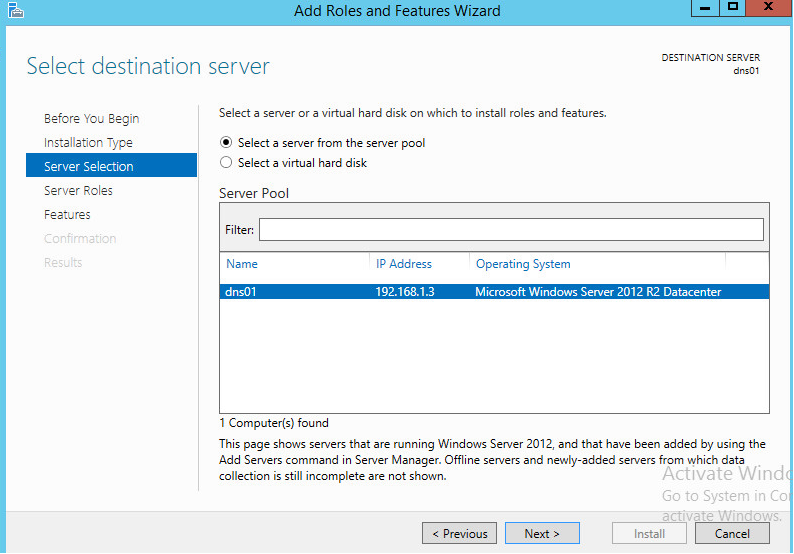
- Roles 에서 DNS server 선택 -> Feature 에서는 따로 선택하지 않고 진행
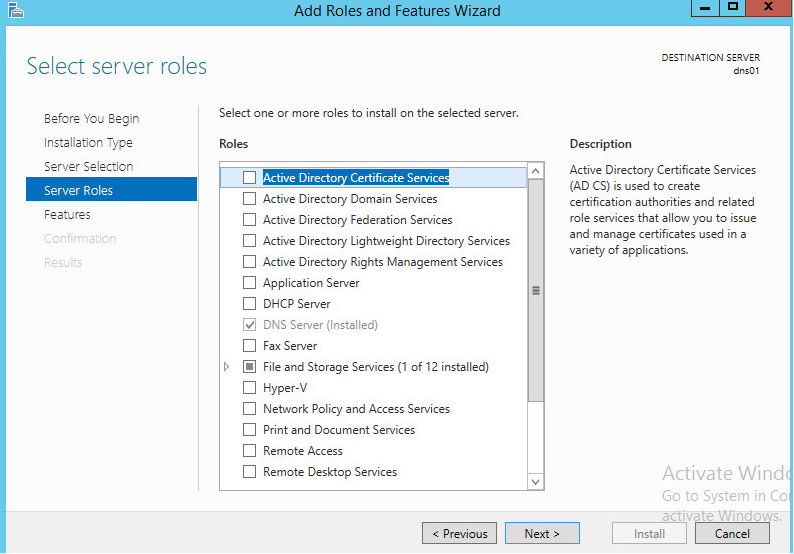
- 설치가 끝나면 DNS Manager 로 이동 후 dns01 선택 후 우클릭 -> configure dns server 선택
- Select Configuration Action 에서 2번째인 Create forward and reserve lookup zone 을 선택
- vCenter 의 Pre-requirement 에서 DNS forward/reserve lookup 를 요구하기 때문
- Forward lookup zone 생성
- Primary zone 선택
- zone name 은 본 LAB 에선 kimb.local 로 설정
- Zone file 은 생성된 이름을 사용 (kimb.local.dns)
- Dynamic update (동적 업데이트) 는 본 LAB 에선 허용 하지 않음. Do not allow dynamic updates. (AD 와 DNS 가 분리되어 있는 환경) – AD/DNS 가 같은 서버에 운영중이시라면, dynamic update 를 허용으로 두면 관리측면에서는 용이합니다.
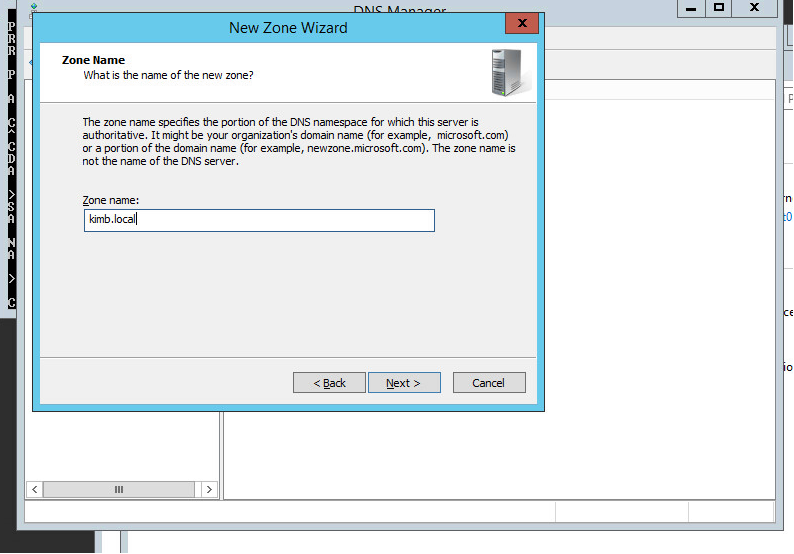
- Reserve lookup zone 생성
- Primary zone 선택
- IPv4 Reserve Lookup zone
- Network ID 는 본 LAB 에서는 192.168.1 대역을 사용 (Management 대역)
- reserve zone name 도 생성된 이름을 사용
- Forwarding 할 DNS 가 따로 없음으로 Forwarding 하지 않는 것을 선택
- 설정이 끝나면 Root hints 를 찾지 못했다는 에러메세지가 발생하지만 본 LAB 의 DNS 는 Internal 전용임으로 무시함.
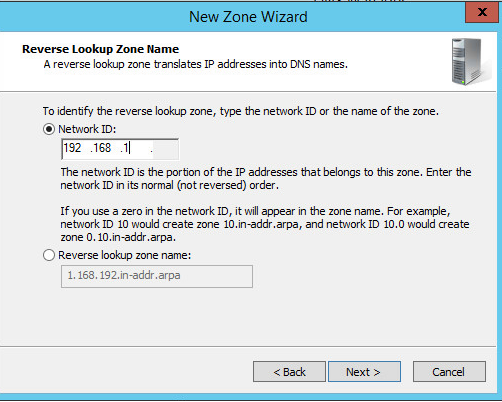
- 설정이 끝나면 Forward lookup Zones 으로 이동 -> Name Server(NS) 선택 후 우클릭 -> Properties
- Name Servers tab 에서 Add -> 후 현재 시스템의 IP 를 입력 후 OK
- DNS 에 host 를 추가 제 LAB 환경에서는 다음과 같습니다.
- dns01 / 192.168.1.3 / dns01.kimb.local
- vcsa01 / 192.168.1.10 / vcsa01.kimb.local
- psc01 / 192.168.1.9 / psc01.kimb.local
- 추가후 cmd -> ipconfig /flushdns 입력하여 갱신
- nslookup 을 이용하여 name resolution 이 잘 되는지 확인
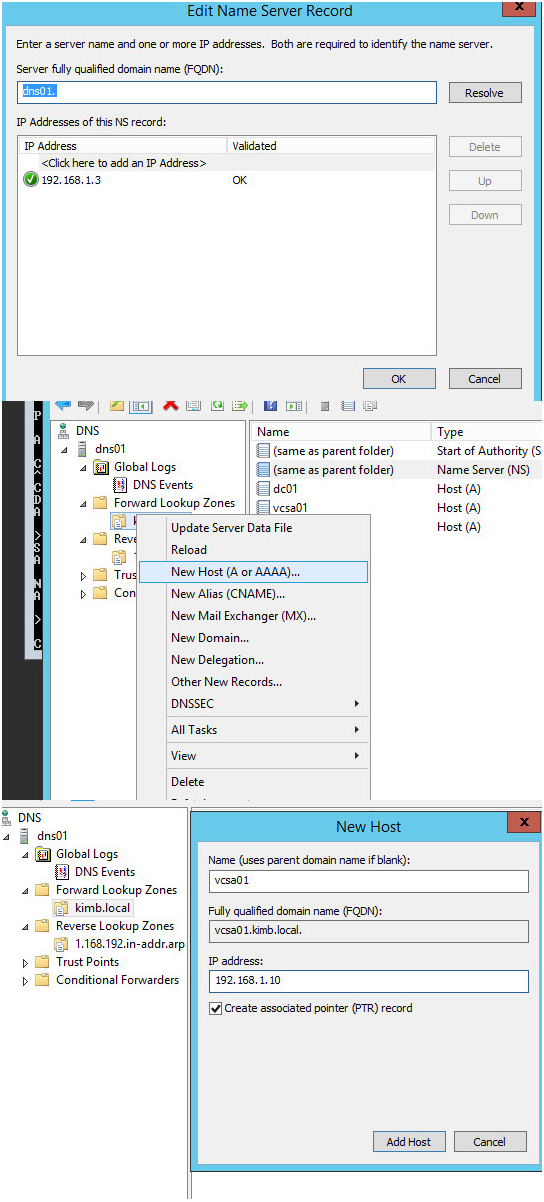
DNS 설치가 마무리 되었습니다.